قمنا نحن فريق موقع وينجز بالعمل سابقاً على توضيح شرح “تحويل ملف pdf الى jpg” كما وكان لنا حديث أيضًا عن شرح “تحويل وورد لبي دي اف عربي” بدون الحاجة إلى برامج متخصصة فى ذلك وبشكل أون لاين من خلال خدمة قوقل درايف .
بينما اليوم سيكون الأمر مختلف بعض الشىء، حيث نتعرف سوياً خلال هذا الدليل والسطور على شرح كيفية تحويل word الى jpg بنفس التنسيق بدون نت ! نعم، إذا كنت تبحث عن طريقة بسيطة وسريعة لتحويل ملف وورد لصور، فأنت هنا فى المكان الصحيح، حيث نلقى الضوء سريعاً على هذه العملية فى السطور أدناه .
فى البداية، سوف نحتاج إلى تحميل واحد من البرامج المتخصصة فى ذلك . ولحسن الحظ، متوفر على الإنترنت الكثير من البرامج من هذه الفئة . ولكن، معنا اليوم برنامج أكثر من رائع حقاً وعن تجربة شخصية .
برنامج Batch WORD to JPG Converter
لماذا هذا البرنامج تحديداً ؟ هذا البرنامج يوفر مجموعة كبيرة من الخصائص والمزايا أبرزها أنه يحمل واجهة بسيطة وسهلة الاستخدام تجعل من السهل أستخدام البرنامج حتى من قبل المستخدمين الأقل خبرة فى مجال الكمبيوتر، وإليكم بعض المزايا الأخرى فى البرنامج ::
- يدعم اللغة العربية والإنجليزية والكثير من اللغات الأخرى
- سهل الاستخدام
- مجانى التحميل
- يدعم العمل على جميع إصدارات الويندوز تقريباً
- يدعم تحويل ملفات الوورد الى jpg دفعة واحدة
- يدعم العديد من تنسقات الصور JPG PNG BMP TIF GIF PCX TGA
- دعم DOC ، DOCX ، RTF ، HTML / HTM و ODT
مميزات كثيرة فى برنامج Batch WORD to JPG Converter ستتعرف عليها بنفسك فور التحميل والتثبيت .
طريقة استخدام البرنامج لتحويل word لصور
أما بخصوص طريقة استخدام البرنامج لتحويل word الى jpg فالأمر سهل للغاية . فقط، قم أولاً بالتوجه إلى الموقع الرسمى للبرنامج “pdfzilla.com” وقم بتحميله وتثبيته على الكمبيوتر الخاص بك .
بعد الأنتهاء من خطوة التحميل والتثبيت، قم بتشغيل البرنامج ومن الواجهة الرئيسية أنقر على علامة + ومن ثم حدد ملف الوورد الذى ترغب فى تحويله إلى صورة، ويمكنك بعد ذلك تغيير تنسيق الصورة لملف الوورد من الأسفل، وتغيير حجم الصور أيضًا وموقع حفظ الصورة . ثم، فى الأخير أنقر على “إبدأ الأن ” .
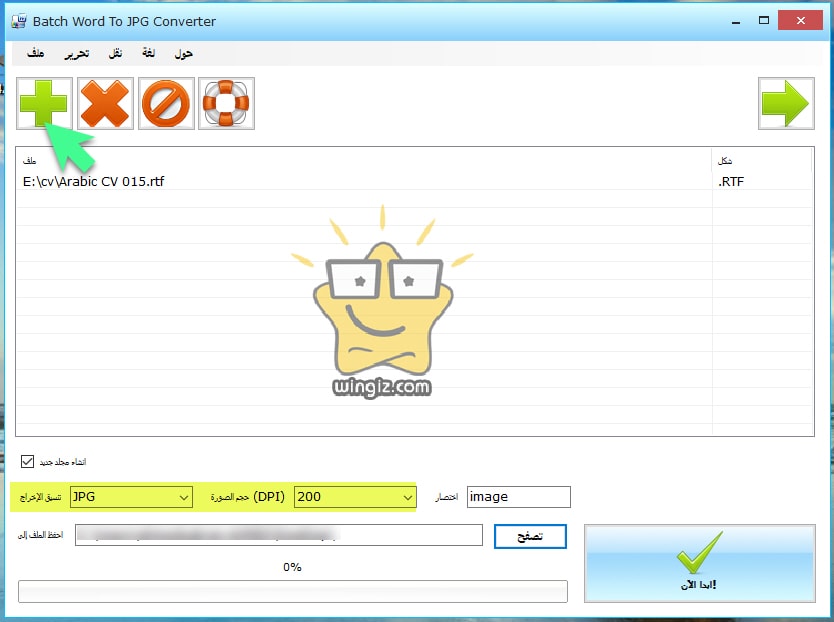
الوقت المستغرق يكون بناءًا على عدد ملفات الوورد الذى قمت بتحديده . فمثلاً، إذا قمت بتحديد عدد من ملفات الوورد للتحويل إلى صور دفعة واحدة، وقتها سوف يستغرق البرنامج بعض الوقت، أما إذا كان ملف وورد واحد فسوف ينتهى بشكل سريع خلال ثوانى .
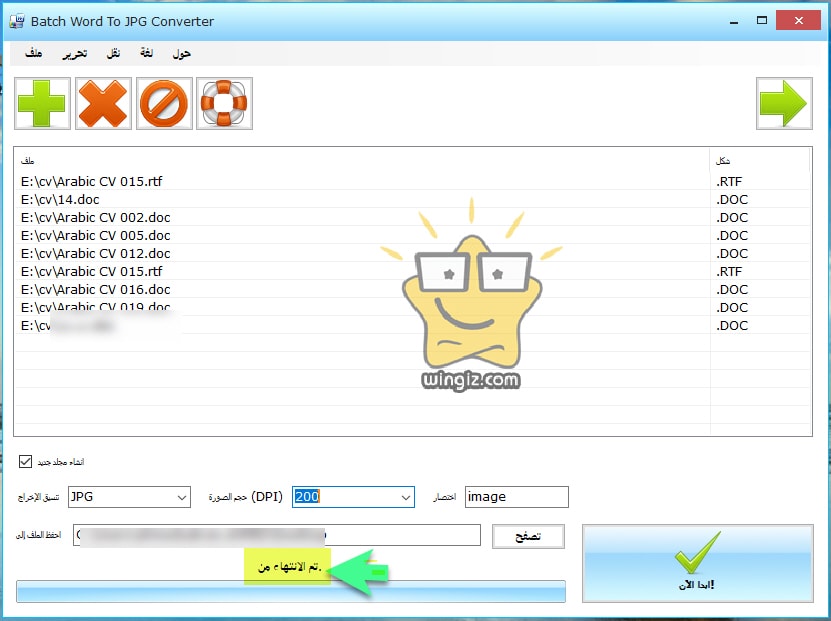
بمجر أنتهاء البرنامج من التحويل، أنقر على خيار تصفح بالأسفل للوصول إلى ملف الوورد الذى تم تحويله إلى صورة .
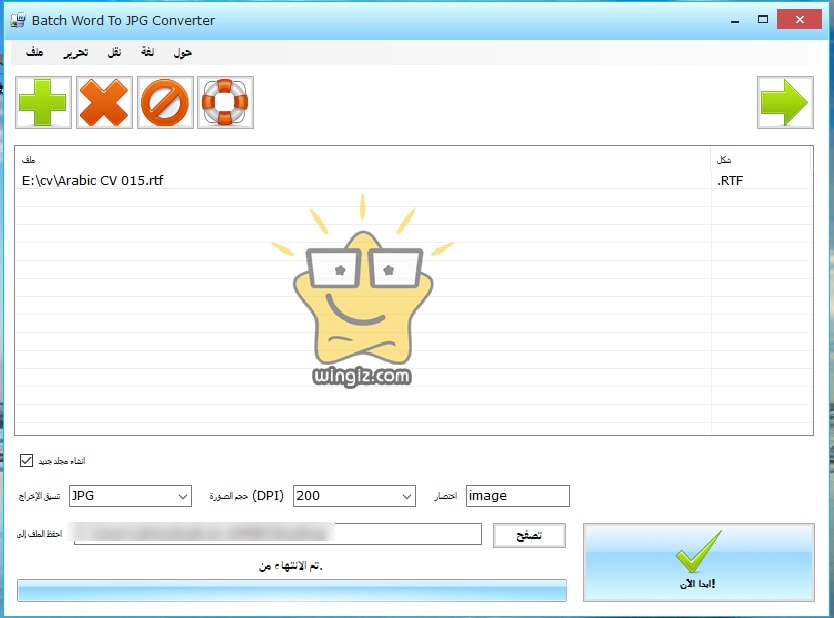
كرر هذه الخطوات مع أى ملف وورد ترغب فى تحويل إلى صورة من خلال هذا البرنامج الذى يستحق خمسة نجوم .
إلى هنا وبهذه الخطوات نكون قد انتهينا من توضيح كل شىء حول عملية تحويل ال word الى jpg بكل سهولة .
